3D Home三维家装设计教程(二)
3D Home直接设计流程
(一)设置墙高,开始建墙
在建墙前要先设置墙的高度,否则在建墙后再来修改高度非常麻烦。设置墙高的方法是:单击“建造”菜单中的“基础”命令,在弹出的对话框中输入最小墙高度(如2750毫米),单击确定即可。
单击工具栏中第二个按钮(建墙按钮),然后在工作区中...
3D Home直接设计流程
(一)设置墙高,开始建墙
在建墙前要先设置墙的高度,否则在建墙后再来修改高度非常麻烦。设置墙高的方法是:单击“建造”菜单中的“基础”命令,在弹出的对话框中输入最小墙高度(如2750毫米),单击确定即可。
单击工具栏中第二个按钮(建墙按钮),然后在工作区中拖动鼠标画出所有墙(先别管墙的长度和厚度)。然后用鼠标单击工具栏上的第一个按钮(选择按钮),再在工作区中双击墙面,在弹出的对话框中选择墙的厚度(如250毫米),再单击“确定”按钮即可设置该面墙的厚度,用同样方法设置其它墙的厚度。最后根据实际居室内的长宽来用鼠标拖动墙面调整尺寸,达到与实际居室的长宽相同。(如图③)
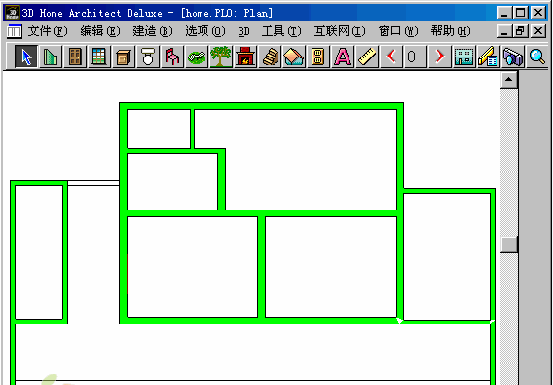
(二)在墙上安门开窗
单击工具栏上第三个按钮(门),然后在要安门的墙上单击一下鼠标,计算机就自动在该墙上安了一扇门。双击门,在弹出的对话框中输入门的宽度和高度,设置门的风格和类型。注意,若门开的方向不对(左开门或右开门),可通过单击“编辑”菜单中的“旋转平面图”,然后再来安门,此方法是我偶然发现的。
单击工具栏上第四个按钮(窗),就可以在墙上开窗了,方法和安门一样。门窗安好后的平面图如图④。
.png)